

By Vernon Roderick, Last updated: November 7, 2019
Ci sono molti casi in cui gli utenti Samsung vengono bloccati dai loro account. E per questo motivo, molte persone cercano modi per farlo Bypass dell'account Samsung. Però. Non sarà così facile come molti pensano. Il metodo dipenderà spesso dalla tua situazione.
Cause comuni di persone in cerca di una soluzione, ad esempio quando hanno acquistato un telefono di seconda mano, hanno dimenticato la password, eseguito un ripristino di fabbrica non corretto e molti altri. Indipendentemente da ciò, vorrai sempre cercare modi per farlo Bypass dell'account Samsung.
Purtroppo, non puoi aspettarti che sia così facile. Ma puoi almeno imparare a gestirlo. Quindi oggi parleremo di diversi modi su come fare un Bypass dell'account Samsung e come accedere nuovamente ai vantaggi di avere un account Samsung. Ma prima, parliamo del perché è successo in primo luogo.
Perché il mio account Samsung non si apre?Soluzione 1: bypass dell'account Samsung tramite la pagina sulla politica sulla privacySoluzione 2: bypass dell'account Samsung tramite chiamata di emergenzaSoluzione 3: bypass dell'account Samsung con strumento di terze partiSoluzione 4: bypass dell'account Samsung mediante il ripristino delle impostazioniConclusione
Avere un account Samsung offre molti vantaggi. Per uno, puoi facilmente accedere a determinati file che normalmente non riesci a ottenere. Ci sono anche altre funzionalità online di avere un account in Samsung.
Tuttavia, aggiunge anche un'altra cosa di cui devi preoccuparti, ed è quando il tuo account Samsung non si apre. Ci sono molti motivi per cui il tuo account Samsung non si apre. Ecco uno sguardo ai casi più comuni:
Sebbene ci siano molte ragioni per come ciò accada, devi ancora imparare a risolverlo poiché sarebbe l'unico modo per accedere ai vantaggi di avere di nuovo un account. Cominciamo con la nostra prima soluzione.
Il bypass può essere descritto come eludere un problema e non risolverlo effettivamente. Questo è il motivo per cui il modo migliore per fare un Bypass dell'account Samsung è fare un salto laterale nella pagina di accesso e in qualche modo passare attraverso il sistema.
Questo può essere fatto attraverso la pagina della politica sulla privacy o la scheda sulla privacy. Poiché potrebbe essere fonte di confusione, dovrai seguire attentamente i passaggi e ricordarti di avere sempre una connessione Internet stabile mentre segui i passaggi:
La prima cosa che devi fare è aprire il telefono. Ti verrà chiesto di farlo seleziona la lingua. Qui puoi scegliere quello che preferisci e successivamente fare clic su ENTRA IN pulsante.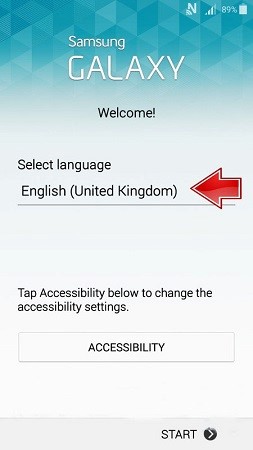
Ora continua a fare clic su AVANTI fino a quando il telefono non ti chiede di accedere al tuo account Google. Basta fare clic su NO e se ti viene chiesto di creare un account, fai clic su NON ADESSO. Ora continua a fare clic su AVANTI fino a quando non vieni indirizzato alla pagina dell'account Samsung.
Dovrebbe esserci una casella di input che dice "Inserisci ID" e "Inserire la password”. Tocca la casella per "Inserire la password"Per dare un'occhiata alla tastiera del telefono. In Samsung, ci dovrebbe essere un'icona a forma di ingranaggio sulla tastiera che dovrebbe portarti al Impostazioni. Tocca questa icona e nella pagina Impostazioni, seleziona il testo predittivo.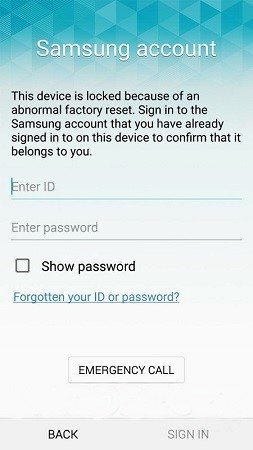
Scorri verso il basso fino a visualizzare l'Informativa sulla privacy, che dovresti quindi toccare per accedere alla scheda sulla privacy. Scegli qualsiasi browser che desideri utilizzare per questa azione.
Ora torna alla pagina dell'account Samsung in cui sono presenti due caselle di input. Questa volta, invece del "Inserire la password", Vai alla casella"Inserisci ID”. Digita qui qualsiasi indirizzo email. Al termine, tocca Hai dimenticato il tuo ID o password?
Questo dovrebbe portarti alla pagina Wi-Fi. Ora collega il telefono a una rete Wi-Fi stabile e, di nuovo, fai clic su Next per passare alla pagina successiva.
Ancora una volta, torna alla pagina dell'account Samsung. Ripetere il passaggio 2 e utilizzare qualsiasi browser per accedere alla pagina della politica sulla privacy. Una volta che sei nella pagina della politica sulla privacy del tuo browser, tocca l'opzione Segnalibro e tocca il OK pulsante. Questo dovrebbe portarti su un'altra pagina dell'account Samsung.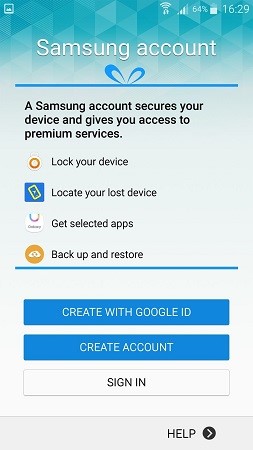
Ora dovrebbe esserci un Iscriviti-in opzione e Crea Un Account opzione. Scegli quello che vuoi finché puoi farlo, segui i passaggi su schermo, quindi torna alla pagina Samsung.
Una volta tornato alla pagina dell'account Samsung originale, vedrai che nella sezione dell'indirizzo e-mail sono già stati forniti i dettagli. Ora tutto ciò che devi fare è digitare la password che hai inserito mentre stavi facendo il passo 4. Clicca sul REGISTRATI pulsante.
Seguire le istruzioni visualizzate sullo schermo, quindi fare clic su Fine pulsante. Questo dovrebbe essere il passaggio finale e sarai in grado di accedere al tuo account Samsung senza utilizzare un indirizzo e-mail o una password reali ma passando attraverso la scheda sulla privacy.
Un altro modo di fare un Bypass dell'account Samsung è utilizzando la chiamata di emergenza. Questo non è così diverso dalla nostra prima soluzione. Ha anche bisogno di una connessione Wi-Fi stabile e il processo può anche essere un po 'travolgente.
L'unica differenza è che per farlo devi avere una batteria di oltre il 60 percento. Per questo motivo, abbiamo scelto la soluzione di politica sulla privacy come la migliore. Ad ogni modo, ecco i passaggi che devi seguire per fare un Bypass dell'account Samsung.
Note: È necessario estrarre la SIM prima di eseguire questo metodo in modo che la chiamata di emergenza non venga effettivamente eseguita.
Con quello, sarai in grado di fare un Bypass dell'account Samsung utilizzando la chiamata di emergenza.
Anche se abbiamo discusso di due delle migliori soluzioni per fare un Bypass dell'account Samsung, non possiamo ancora garantire che riuscirai a trovare successo proprio con questo.
A volte, vale la pena correre il rischio di fare affidamento su uno strumento di terze parti. Mentre non ci sono molti strumenti là fuori che possono aiutarti a fare un Bypass dell'account Samsung in modo sicuro, ci sono ancora quelli di cui ci si può fidare.
Alcuni esempi includono FreeUnlocks, iSkysoft Toolbox, KingoRoot, dr. Fone-Unlock e molti altri strumenti e aziende. Ad ogni modo, assicurati di guardare i termini e le condizioni prima di provare un prodotto. Quindi, se te lo puoi permettere, dovresti almeno provare questi strumenti.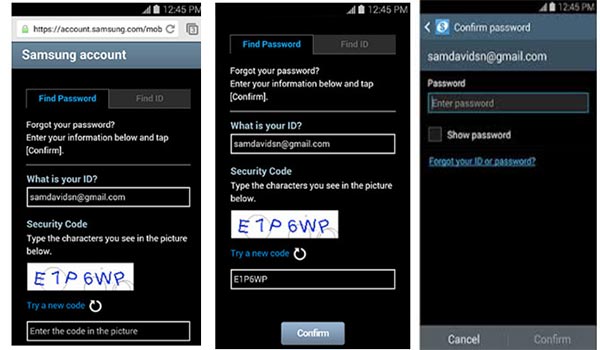
Ora se non hai abbastanza risorse per optare per uno strumento di terze parti, allora ci sono ancora opzioni, anche se non è esattamente ciò che puoi chiamare un Bypass dell'account Samsung. Questo perché invece di aggirare il problema, risolverai invece il problema.
Ecco come puoi farlo ripristinando le tue impostazioni:
A questo punto, tutto ciò che devi fare è ricordare le nuove credenziali di accesso che hai appena creato. Non è esattamente un Bypass dell'account Samsung, ma aiuta ancora a sapere che puoi ancora accedere al tuo account Samsung dopo tutto il casino che hai passato.
Ci sono molte ragioni per creare un account Samsung. L'apertura di un account apre anche molte possibilità che non avresti dovuto avere prima. Puoi gestire il tuo dispositivo da remoto, eseguire il backup dei file e molti altri.
Tuttavia, ciò non cambia il fatto che è un'altra cosa di cui devi preoccuparti. Ciò è particolarmente vero se non sei il tipo cauto. Fortunatamente, ci sono molte soluzioni per i problemi con l'account Samsung e questo include i molti modi per farlo Bypass dell'account Samsung.
Scrivi un Commento
Commento
FoneDog Android Toolkit
Recuperare i file cancellati dai telefoni Android e tablet.
Scarica Gratis Scarica GratisArticoli Popolari
/
INTERESSANTENOIOSO
/
SEMPLICEDIFFICILE
Grazie! Ecco le tue scelte:
Excellent
Rating: 4.4 / 5 (Basato su 93 rating)